
En av de beste funksjonene i OneDrive er at du kan laste ned og installere den på en hvilken som helst type enhet du måtte ha. Det finnes applikasjoner for datamaskiner med alle typer operativsystemer, apps for mobile enheter og til og med en app som er innebygd i Windows 8.1. Men visste du at for å oppleve alle de beste funksjonene OneDrive har å tilby, trenger du egentlig ikke å installere noe? Nettgrensesnittet er en fin måte å oppleve OneDrive på, og i denne artikkelen vil vi dele årsakene til at dette er tilfelle.
1. OneDrive-nettstedet lar deg jobbe med filene dine fra hvilken som helst nettleser
Den primære bruk for en OneDrive- konto er å lagre filer på nettet slik at du kan få tilgang til dem fra en hvilken som helst enhet med Internett-tilgang. Enten du liker Firefox, Opera, Google Chrome eller Internet Explorer, har OneDrive du dekket.

Hvis du ikke er sikker på hvordan du bruker denne kjernefunksjonen, kan du se på denne artikkelen som forklarer hvordan du laster opp, oppretter, sorterer og administrerer filer på OneDrive- webområdet: Hvordan arbeide med filer på OneDrive-webområdet fra hvilken som helst nettleser.
2. OneDrive gir deg tilgang til Microsoft Office Online gratis
OneDrive- nettstedet gir deg fri tilgang til lite versjoner av de mest brukte Microsoft Office-applikasjonene, inkludert Word, Excel, Powerpoint og OneNote. Denne online-pakken er også kjent som Microsoft Office Online.

Det spiller ingen rolle hvilke programmer du har installert på datamaskinen eller hvilket operativsystem du har installert. Du får fri tilgang til funksjonell Microsoft Office-programvare uten å betale for eller installere noe.
3. OneDrive lar deg dele filer enkelt
Når du har en fil i OneDrive, er det ikke bare enklere for deg å komme seg til det, det er også lettere for deg å la andre komme til det. Hvis du vil lære de forskjellige alternativene for å dele OneDrive- filer, bør du se på denne artikkelen: Hvordan dele filer og mapper ved hjelp av OneDrive-webområdet.

Mens du er opptatt av å dele ut filer til alle dine venner og familie, kan du oppleve at de deler noen få tilbake. Hvis du vil vise alle filene og mappene som andre har delt med deg, klikker du eller trykker på Delt i venstre rute.

Hver av filene som er oppført på dette vinduet, er lagret på en andres stasjon, men du kan få tilgang til og redigere dem, forutsatt at deltakeren ga deg tillatelser.
4. OneDrive gjør at du kan ta filer fra datamaskinene dine, selv om de ikke er i OneDrive
Når en fil er i OneDrive, kan du lagre den, dele den, redigere den og få tilgang til den fra hvor som helst. Men hva kan du gjøre med en fil som ikke er på OneDrive ?
Du kan tro at OneDrive ikke kan gjøre noe med slike filer, men du hadde feil. Ved hjelp av hentefunksjonen kan du få tilgang til filsystemet på hvilken som helst datamaskin som er koblet til OneDrive, forutsatt at den er koblet til Internett og OneDrive- programmet kjører på den. Den eneste ulempen er at denne funksjonen ikke fungerer med Windows 8.1, bare med Windows 7 og Windows 8.

Hvis du vil vite mer om denne fantastiske funksjonen, kan du sjekke denne artikkelen: Slik hentes filer eksternt fra datamaskinene dine ved hjelp av OneDrive i Windows.
5. OneDrive genererer kode for deg å legge inn filer og mapper på en webside
Nå vet du hvordan du deler en fil med venner og bekjente, men hva om du vil dele en fil eller en mappe med web surfing massene. OneDrive gir deg muligheten til å legge inn noen av filene dine på en nettside eller blogg. Det vil til og med generere koden du trenger.
For å gjøre det, høyreklikk eller trykk og hold filen og velg deretter Embed .
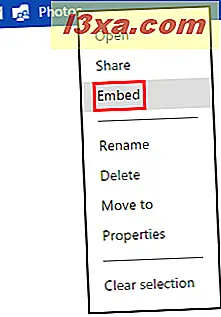
Klikk eller trykk på Generer for å lage koden du må legge inn filen din.

Kopier og lim inn koden som er oppgitt i din nettside eller blogg. Det er alt der er til det.
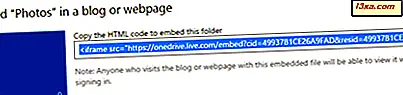
6. OneDrive gir deg mulighet til å tilbakestille endringer på dokumentene dine
En av de flotte funksjonene i OneDrive er at den lar deg samarbeide på lagrede filer med andre brukere. Du kan tillate tilgang til alle du kjenner, slik at de kan åpne og redigere et dokument så enkelt som mulig. Selv om dette kan være svært nyttig, kan det hende du finner ut at redigeringer er gjort som du ikke godkjenner. Hvis dette er tilfelle, og du vil ha tilgang til en gammel versjon av filen, har du det alternativet.

Denne opplæringen deler alt du trenger å vite om denne funksjonen: Hvordan gjenopprette tidligere versjoner av dokumentene dine fra OneDrive.
7. OneDrive har en papirkurv for å beskytte deg mot utilsiktede slettinger
Akkurat som på datamaskinen din, når du sletter en fil fra OneDrive, blir den ikke slettet. Det er bare flyttet til søpla. Selv om dette kan virke som en sløsing med plass, kan det være en gave hvis du skulle treffe den slette knappen ved en feiltakelse. Hvis du trenger å se filer slettet fra OneDrive, eller kanskje gjenopprette en, må du sjekke ut papirkurven .

Denne artikkelen beskriver hvordan denne funksjonen fungerer: Slik gjenoppretter du filer du har slettet fra OneDrive.
8. OneDrive gir deg en generøs mengde ledig plass og gjør oppgradering enkelt
Nye OneDrive- brukere får 15 GB ledig plass som er sjenerøs når de sammenlignes med andre tjenester som DropBox eller Box. Mens mange brukere vil være fornøyd med bare deres gratis tildeling, vil alle som håper å lagre og dele multimediefiler, måtte oppgradere.

OneDrive- nettstedet lar deg kjøpe mer plass i alternativområdet . Hvis du trenger å lære mer om avalable lagringsalternativer, sjekk ut denne artikkelen: Slik konfigurerer du hvordan OneDrive-nettstedet fungerer.
9. Hvis du har en Microsoft-konto, har du tilgang til OneDrive-nettsiden
Nå som du har lest gjennom listen, vet du hvor nyttig OneDrive- nettstedet egentlig er. For å gjøre det enda mer imponerende, er dette verktøyet tilgjengelig for alle som har en Microsoft-konto. Det er helt gratis og krever ingen installasjon. Du kan laste ned skrivebordet eller mobilapplikasjonen for å gjøre det enklere å laste opp filer, men det er ikke nødvendig for å kunne bruke tjenesten.
Konklusjon
Nå som du har hatt en titt, kan du se at OneDrive- nettstedet tilbyr mange funksjoner. Desktop og mobile versjoner er bare Windows som gir en enkel måte å få filer på nettet. Nettstedet er den virkelige avtalen. Den beste delen - du kan bruke den hvor som helst. Alt du trenger er en Internett-tilkobling for å få tilgang til gigabyte av personopplysninger, redigere filer, lag filer, grensesnitt med kolleger, del data og last ned. Du trenger ikke å installere noe.



